Enkel og rask Android-rotguide

Etter at du har rootet Android-telefonen din, har du full systemtilgang og kan kjøre mange typer apper som krever root-tilgang.
Du kan bare se Google Maps på tre måter. Du har standardalternativet Satellitt og Terreng. I tillegg er det kartdetaljer du kan legge til, for eksempel offentlig transport, trafikk, sykling, 3D og Stree View.
Men hvis du er en stor fan av satellittvisning og alltid vil at Google Maps skal åpne på det alternativet, er det mulig. Med noen få trykk her og der, hver gang du åpner Google Maps, åpnes det i den visningen. Det er én ting du bør vite om satellittvisningen, og den bruker mer data enn de andre. Men hvis du er ok med det, her er hvordan du kan endre det.
Hvordan få Google Maps til å alltid åpne i satellittvisning
For alltid å ha Google Maps åpent i satellittvisning, åpne appen og trykk på profilbildet ditt. Gå til Innstilling, og sveip ned til du ser alternativet som sier Start kart i satellittvisning. Slå den på, og du er i gang.
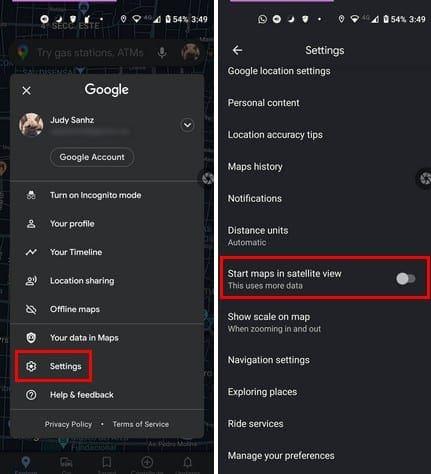
Hvis du legger merke til at det å alltid starte Google Maps i satellittvisning bruker for mye data, kan du alltid følge de samme trinnene for å slå det av. Når du vil bruke satellittmodus, kan du aktivere det ved å trykke på karttypeikonet formet som en diamant med en V under.
Google Maps viser deg de tilgjengelige alternativene som er standard, satellitt og terreng.

Når du er ferdig, kan du alltid endre den tilbake til standard. Hvis du bruker Google Maps på iPad eller iPhone, trykker du på alternativet Kartlag og velger Satellitt. Selv om det ikke er noen knapp å slå på, vil appen huske valget ditt for fremtidig bruk.
Konklusjon
Som du kan se, er det alltid enkelt å la Google Maps vise deg kartene dine i satellittvisning. Hvis du ser at den bruker alt for mye data etter din smak, er det like enkelt å slå den av. Hvorfor er satellittvisning din favoritt? Gi meg beskjed i kommentarfeltet nedenfor, og ikke glem å dele artikkelen med andre på sosiale medier.
Etter at du har rootet Android-telefonen din, har du full systemtilgang og kan kjøre mange typer apper som krever root-tilgang.
Knappene på Android-telefonen din er ikke bare til for å justere volumet eller vekke skjermen. Med noen få enkle justeringer kan de bli snarveier for å ta et raskt bilde, hoppe over sanger, starte apper eller til og med aktivere nødfunksjoner.
Hvis du har glemt den bærbare datamaskinen på jobb og har en viktig rapport du må sende til sjefen din, hva bør du gjøre? Bruk smarttelefonen din. Enda mer sofistikert, gjør telefonen om til en datamaskin for å gjøre det enklere å multitaske.
Android 16 har låseskjerm-widgeter som du kan endre låseskjermen slik du vil, noe som gjør låseskjermen mye mer nyttig.
Android Bilde-i-bilde-modus hjelper deg med å krympe videoen og se den i bilde-i-bilde-modus, slik at du kan se videoen i et annet grensesnitt, slik at du kan gjøre andre ting.
Det blir enkelt å redigere videoer på Android takket være de beste videoredigeringsappene og -programvarene vi lister opp i denne artikkelen. Sørg for at du har vakre, magiske og stilige bilder du kan dele med venner på Facebook eller Instagram.
Android Debug Bridge (ADB) er et kraftig og allsidig verktøy som lar deg gjøre mange ting, som å finne logger, installere og avinstallere apper, overføre filer, rote og flashe tilpassede ROM-er og lage sikkerhetskopier av enheter.
Med autoklikk-applikasjoner trenger du ikke å gjøre mye når du spiller spill, bruker apper eller bruker oppgaver som er tilgjengelige på enheten.
Selv om det ikke finnes noen magisk løsning, kan små endringer i hvordan du lader, bruker og oppbevarer enheten din utgjøre en stor forskjell i å redusere batterislitasjen.
Telefonen mange elsker akkurat nå er OnePlus 13, fordi den i tillegg til overlegen maskinvare også har en funksjon som har eksistert i flere tiår: infrarødsensoren (IR Blaster).







